电脑老是响提示音怎么回事 Win10取消间隔几秒响提示音
更新时间:2024-05-11 14:36:45作者:xiaoliu
最近使用电脑时,您是否曾遇到过电脑老是发出响亮的提示音,让您感到困扰?特别是在使用Win10系统时,取消间隔几秒响提示音成了许多用户关注的问题,这种频繁的提示音不仅影响使用体验,还可能导致用户无法专注于工作或学习。究竟是什么原因导致电脑频繁响出提示音呢?接下来我们将探讨一下可能的解决方法。
方法如下:
1.在Windows10系统桌面,右键点击屏幕左下角的开始按钮。在弹出菜单中选择“设置”的菜单项。
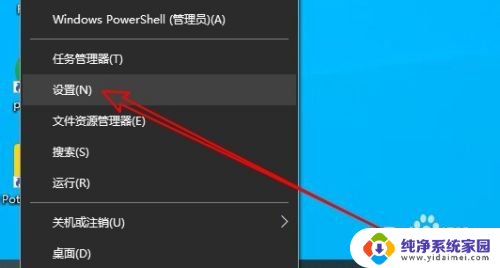
2.接下来就会打开Windows10的设置窗口,在窗口中点击“个性化”的图标。
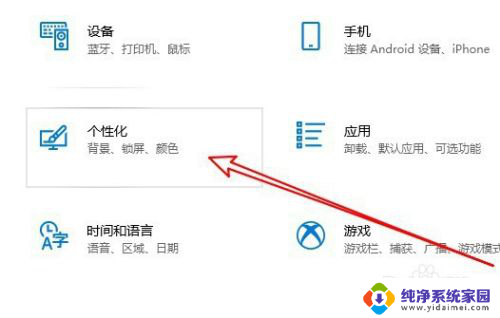
3.然后在打开的个性化的窗口中点击左侧边栏的“主题”的菜单项。
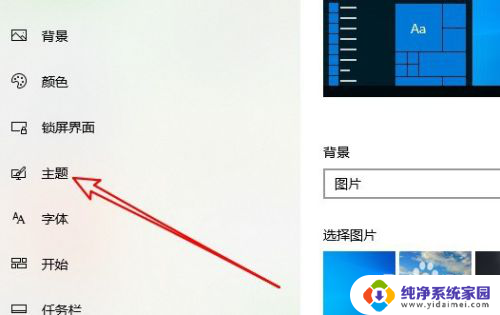
4.接下来点击右侧的“声音”的图标。
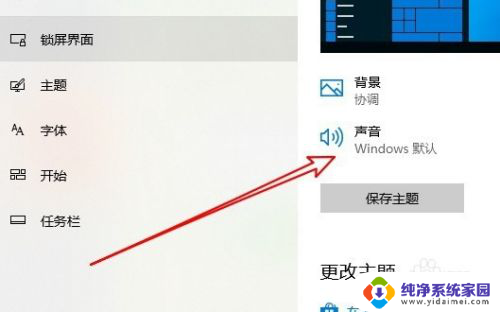
5.这时会打开Windows10的声音设置窗口,在窗口中找到“设备中断连接”的设置项。
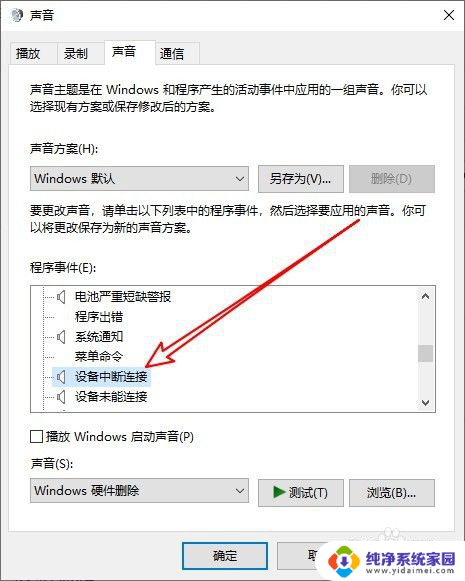
6.然后点击下面的“声音”下拉按钮,在弹出菜单中选择“无”的菜单项就可以了。
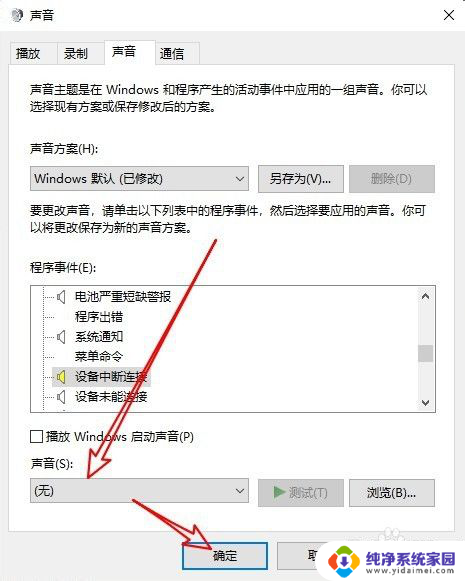
7.总结:
1、首先我们打开Windows10的设置窗口
2、然后打开个性化窗口中的主题菜单项
3、声音设置窗口修改设备中断声音为无即可
以上是关于电脑老是发出提示音的全部内容,对于不了解的用户,可以按照小编的方法进行操作,希望能够帮助到大家。
电脑老是响提示音怎么回事 Win10取消间隔几秒响提示音相关教程
- 电脑提示音咚咚咚是什么 如何关闭win10间隔几秒就咚咚咚响的提示音
- win10老是发出噔噔噔的声音 如何关闭win10间隔几秒就咚咚咚响的提示音
- win10一直发出提示音 win10电脑提示音一直响不停怎么办
- 电脑为什么一直咚咚咚的响 如何解决win10间隔几秒就咚咚咚响的问题
- 电脑显示屏自带音响吗 win10如何设置显示器自带音响
- win10老有提示音 Win10电脑叮咚声音怎么关闭
- windows10提示音怎么关 WIN10系统如何关闭消息提示音
- win10显示器自带的音响怎么用 win10显示器自带音响使用教程
- win10咚咚咚提示音是什么原因 去掉win10提示音的教程
- win10电脑音响有杂音怎么处理 win10电脑音响杂音处理方法
- 怎么查询电脑的dns地址 Win10如何查看本机的DNS地址
- 电脑怎么更改文件存储位置 win10默认文件存储位置如何更改
- win10恢复保留个人文件是什么文件 Win10重置此电脑会删除其他盘的数据吗
- win10怎么设置两个用户 Win10 如何添加多个本地账户
- 显示器尺寸在哪里看 win10显示器尺寸查看方法
- 打开卸载的软件 如何打开win10程序和功能窗口